Kas yra wmpnetwk.exe ir kodėl jis veikia?

Jei ieškojote per užduočių tvarkytuvęgreičiausiai matėte procesą, pavadintą wmpnetwk.exe. Šis vykdomasis failas nėra virusas, iš tikrųjų jį sukūrė „Microsoft“ ir jis automatiškai yra daugelyje operacinių sistemų. Tačiau šis procesas yra pasisavinti brangius sistemos išteklius, taigi tiemsiš mūsų, kuriems to nereikia, kodėl gi jo neišjungus? Pažvelkime atidžiau ir panagrinėkime wmpnetwk.exe, kad galėtumėte nuspręsti, ar jums to reikia, ar tai tik išteklių švaistymas.
Kas tiksliai yra wmpnetwk.exe?
Kai „Microsoft“ pristatė „Windows Media Player“10, jie taip pat pristatė dalijimąsi tinklo žiniasklaida. Tada procesas prasidėjo ir jis taip pat įtrauktas į „Windows Media Center“. Ši funkcija apima vaizdo įrašų ir muzikos dalijimąsi „Xbox 360“, kitais kompiuteriais ir kai kuriais mobiliaisiais įrenginiais. Tačiau nė vienas tinklo bendrinimas neveiks, jei nebus jo prieglobos. Kur patenka wmpnetwk.exe, tai pažodžiui yra tarnyba, kuri „Bendrai naudoja „Windows Media Player“ bibliotekas su kitais tinklo grotuvais ir daugialypės terpės įrenginiais, naudodamas „Universal Plug and Play“. “Vienintelis neigiamas dalykas yra tai, kad procesas vykdomas visą parą, nežiūrint į tai, ar jūs iš tikrųjų jį naudojate, ir tai naudojant sunaudojama dalis sistemos išteklių.

Kadangi procesas buvo sukurtas specialiai „Windows Media Player“, prasminga, kad failas yra tame pačiame aplanke, esančiame:
C:Program FilesWindows Media Playerwmpnetwk.exe
Kaip išjungti wmpnetwk.exe („Windows Media Player“ medijos bendrinimas)
Atminkite, kad jei naudojate „Windows Media Player“dalijimasis žiniasklaida, šis procesas yra būtinas ir turi būti vykdomas toliau. Kita vertus, jei nenaudojate „Windows Media Player“ medijai dalintis, atsikratykime šios atžalos!
1 žingsnis
Patikimiausias būdas atsikratyti wmpnetwk.exe yra išjungti jį iš sistemos paslaugų sąrašo.
„Windows“ meniu Pradėti atidarykite services.msc.
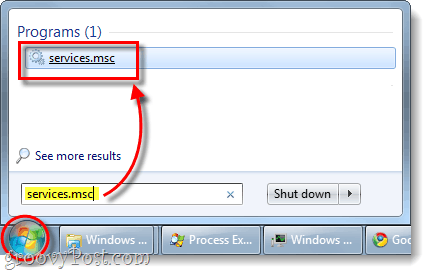
2 veiksmas
Slinkite žemyn vietinių paslaugų meniu ir spustelėkite dešiniuoju pelės mygtuku „Windows Media Player“ tinklo bendrinimo paslauga. Tada iš kontekstinio meniu pasirinkite Savybės.
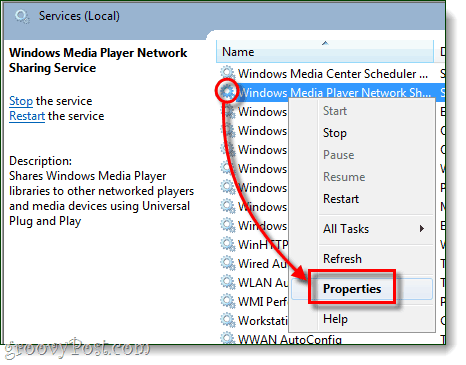
3 žingsnis
Skirtuke Bendras, esančiame ypatybių lange, nustatykite Paleidimo tipas į Neįgalus tada spustelėkite Gerai išsaugoti pakeitimus.
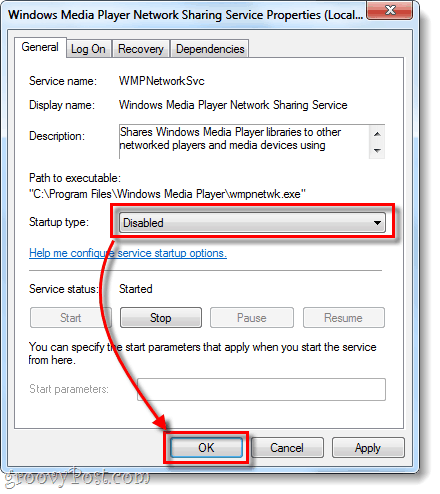
Jūs baigėte! „Wmpnetwk.exe“ dabar turėtų būti išjungta, bet jei norite būti tikri, kad yra vienas paskutinis žingsnis, kurį galite atlikti.
Išjunkite „wmpnetk.exe“ „Windows“ registre
Kai visa kita nepavyksta arba jei norite tik įsitikinti, kad atsikratėte proceso, mes galime jo visiškai atsikratyti naudodami „Windows“ registrą.
„Windows“ meniu Pradėti atidarykite regedit.exe ir naršykite šį klavišą:
HKEY_CURRENT_USERSoftwareMicrosoftMediaPlayerPreferencesHME
Šiame klaviše rasite DWORD pavadinimu DisableDiscovery, jei ne, galite jį sukurti. Dabar jums tereikia nustatyti Vertė DWORD į 1 ir tau gera eiti.
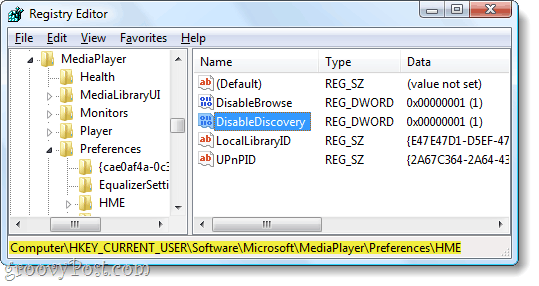
Paskutinė vieta patikrinti
Vis dar yra dar viena vieta jūsų kompiuteryje, kuri gali nurodyti wmpnscfg.exe paleisti, kad pamatytumėte, ar galite naršyti iki šio registro rakto:
HKEY_CURRENT_USERSoftwareMicrosoftWindowsCurrentVersionRun
Dabar čia gali būti arba nėra raktas, susijęs su „Windows Media Sharing“, bet jei pamatysite, tiesiog eikite į priekį ir Ištrinti tai.
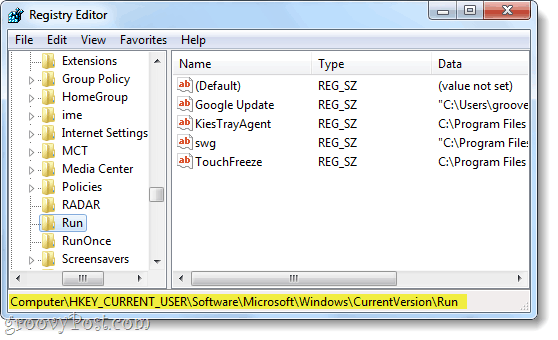
Išvada
Procesas wmpnetwk.exe yra nepavojinga „Microsoft“ sukurta paslaugaįgalinti medijos bendrinimą „Windows Media Player“ arba „Media Center“. Jei nenaudojate „Windows Media Sharing“, šią paslaugą turėtumėte išjungti, nes ji veikia visą parą ir naudoja visą sistemos resursų kiekį. Dėl šios priežasties išjungus šią paslaugą turėtų pagerėti jūsų sistemos našumas.










Palikite komentarą